Friends आज की इस post में हम आपको बतायेंगे की कैसे आप अपने phone के data को Computer/Laptop में transfer कर सकते हैं “How to Transfer Data from Android to PC Using Data Cable |मोबाइल से कंप्यूटर में डाटा कैसे transfer करें”
जब आपके mobile phone का Storage full हो जाता है तो आप कैसे अपने phone का storage खाली करते हैं, हो सकता है आप अपनी कुछ photos या Videos के साथ compromise करके उन्हें delete करने की सोचते होंगे या फिर Google drive या Google photos में save करने की सोचते होंगे. उसके लिए आपको internet की जरुरत पडती होगी. आज की इस post में हम आपको बतायेंगे की बिना Internet use किये कैसे अपने phone के storage को खाली कर सकते हैं.
इसका Best solution है phone के data को Computer या Laptop में transfer कर सकते हैं. आप अपने phone से अपनी photos, videos या कोई specific data जैसे WhatsApp का data(Photos, Videos) भी share कर सकते है. आज के इस article में हम आपको USB cable के द्वारा data transfer करना सिखायेंगे, तो आइये शुरू करते हैं:
Transfer Data from Android to PC Using Data Cable
Table of Contents
- Connect Your phone
सबसे पहले Mobile phone को Computer / Laptop से USB के द्वारा connect करना है.
- Select File transfer
जैसे ही अपने phone और computer को connect करेंगे तो phone में pop-up आएगा जिसमें आपको 5 option show होंगे.
1) File transfer
2) USB tethering
3) MIDI
4) PTP
5) No data transfer
इनमे से आपको File transfer को select करना है.

- Access your phone
इसके बाद Computer में जाना है और फिर This Computer में click करना है.
This computer में जाकर phone को access कर लेना है, यानि की अपने phone में click करना है.
वरना left side में जाकर भी आपके phone का नाम show हो जायेगा वहा से भी अपने phone में click कर सकते हैं.

- Internal storage
जैसे ही आप अपने phone में click करेंगे तो internal storage करके folder show होगा.
अगर आपने phone में SD card का भी use किया है तो आपको SD card करके भी folder show होगा.
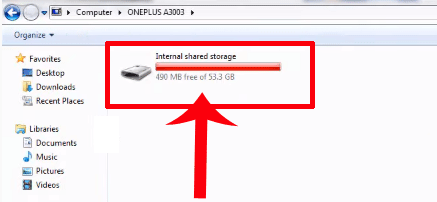
- Select folder
आप अपने phone से जिस भी data को Computer/ Laptop में transfer करना चाहते है उस folder को select कर लें.
इसके बाद जिस भी data को आप transfer करना चाहते है या तो उसे copy या Cut कर लें. - Select location
जिस भी location में data को Save करना चाहते है, उस location को select करें.
इसके बाद data को वहा paste कर दें.
इसी तरह जिस भी data को आप transfer करना चाहते है उसे cut, copy और paste कर सकते हैं.
Note- आपको इस बात का ध्यान जरुर देना है की जब भी आप अपने phone को connect करेंगे तो आपको file transfer को ही select करना है.
नीचे दी गयी Video में आप इसे और अच्छे से समझ सकते हैं:
Conclusion
आशा करती हु आज की Post How to Transfer Data from Android to PC Using Data Cable |मोबाइल से कंप्यूटर में डाटा कैसे transfer करें आपको समझ में आयी होगी. दोस्तो, आपको यह जानकारी अच्छी लगी हो तो आप इसे अपने Friends के साथ जरुर share करें.
अगर आपको कोई सवाल या सुझाव है, तो हमें Comment करके जरुर बतायें. इसी तरह Computer से related नई नई जानकारी जानने और समझने के लिए हमारे ब्लॉग के नये नये post को पढते रहिये और हमारे Facebook page, और YouTube Channel से जुड़े रहिये.
इन Post को भी जरुर पढ़ें
How to change wallpaper on windows 10
How to protect a file with password in windows 10
Set Date & Time: Windows 10 में Date & Time कैसे set करें
desktop icons missing: windows 10 में desktop icon missing
Top 5 App Locker for Android phone 2021
Google Play Protect : How to check if your phone has a virus
Copy & Paste text with Google lens :Mobile के Camera से Text Copy करके computer में कैसे Paste करें

